Если ваш iPhone может работать iOS 14 или более поздней версии вы можете настроить функцию распознавания звука, которая предупреждает вас о критических звуках, таких как дымовая сигнализация, дверной звонок или плач ребенка. Даже если вы не слышали шума, вы все равно можете следить за тем, что происходит вокруг вас. Распознавание звука — это специальная функция, предназначенная для людей с нарушениями слуха, но она также весьма удобна. полезно для тех, кто находится в шумной обстановке или в видеочатах, где критические звуки могут сливаться с фоном или исчезать незаметно.
Содержание
- Настройте распознавание звука
- Запустите распознавание звука из Центра управления.
- Настройка уведомлений распознавания звука
Рекомендуемые видео
Легкий
5 минут
айфон 6С или позже
Когда вы включаете распознавание звука в настройках специальных возможностей, вы позволяете своему iPhone или iPad прослушивать ваше окружение с помощью микрофона, улавливая определенные звуки по вашему выбору, а затем отправляя вам на экран уведомление. Распознавание звука осуществляется с помощью встроенного интеллекта, поэтому подключение к сети не требуется.
Распознавание звука также можно добавить к ярлыкам Центра управления и легко включать и выключать в Центре управления iPhone, проведя пальцем вниз из правого верхнего угла экрана.
Распознавание звука — это услуга и удобство, но Apple предупреждает, что не следует полагаться исключительно на нее в рискованных или чрезвычайных ситуациях.
Настройте распознавание звука
Вы можете настроить функцию распознавания звука на прослушивание любого количества звуков из предварительно запрограммированного списка Apple. отключите функцию распознавания звука, она запомнит, какие звуки вы выбрали ранее, поэтому вам не придется их выбирать снова. Вот как это настроить.
Шаг 1: От Настройки кран Доступность.
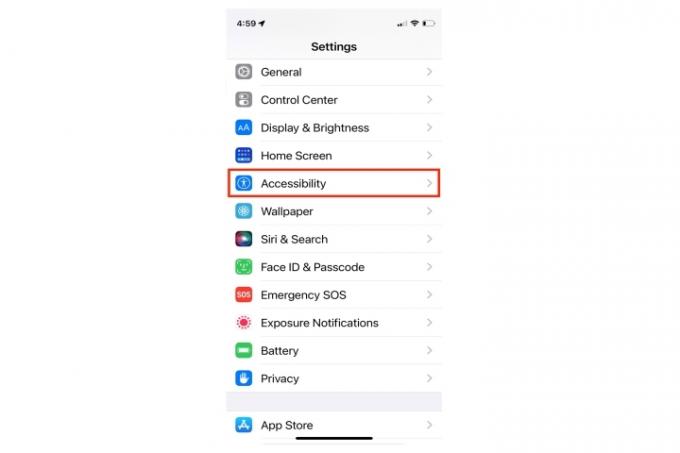
Шаг 2: Кран Распознавание звука.
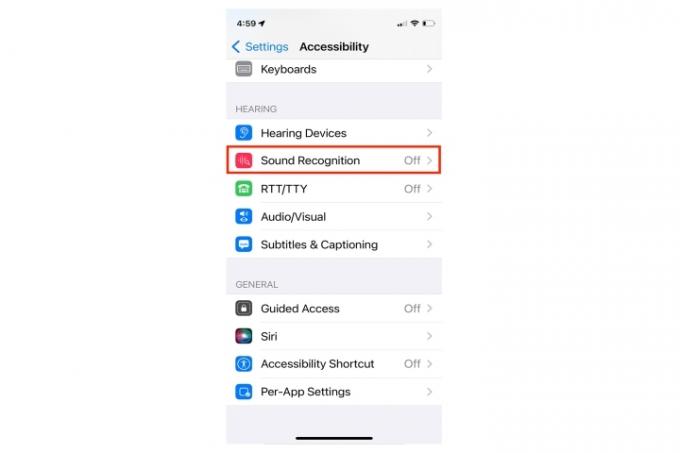
Связанный
- Это единственные две причины, по которым я в восторге от iPhone 15 Pro.
- Лучшие предложения по телефону для учебы в школе: купите новый iPhone менее чем за 150 долларов.
- Я буду в ярости, если iPhone 15 Pro не получит этой функции
Шаг 3: Включите Распознавание звука выключатель. Когда переключатель зеленый, функция включена.

Шаг 4: Выберите звуки из списка или включите их все.

Шаг 5: Появится предупреждение о том, что функция «Привет, Siri» не будет доступна, пока включена функция распознавания звука.
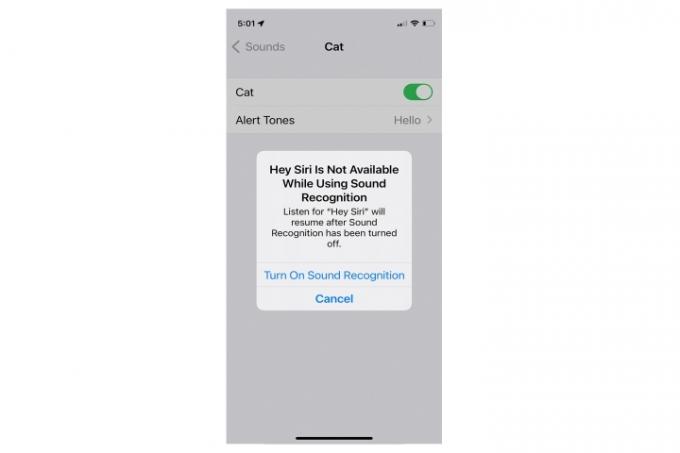
Шаг 6: Выберите тон или вибрацию, которые вы предпочитаете сопровождать уведомление о распознавании звука.

Запустите распознавание звука из Центра управления.
Вы можете быстро включить или отключить распознавание звука через Центр управления, добавив ярлык на экран Центра управления.
Шаг 1: От Настройки, идти к Центр управления.
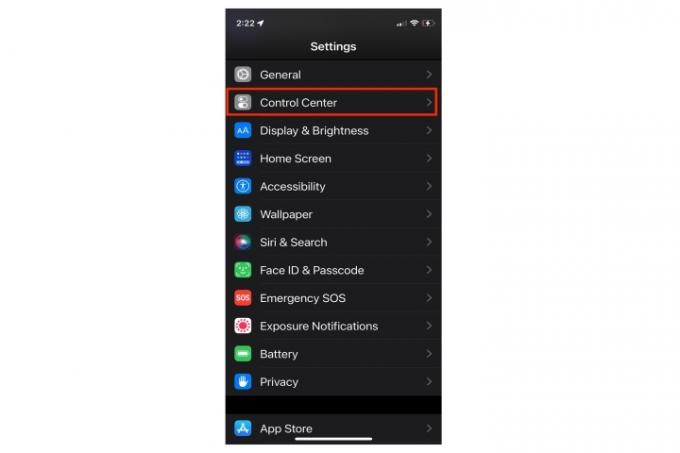
Шаг 2: Прокрутите вниз до Больше элементов управления раздел и коснитесь зеленого Плюс подпишите рядом с Распознавание звука контроль.
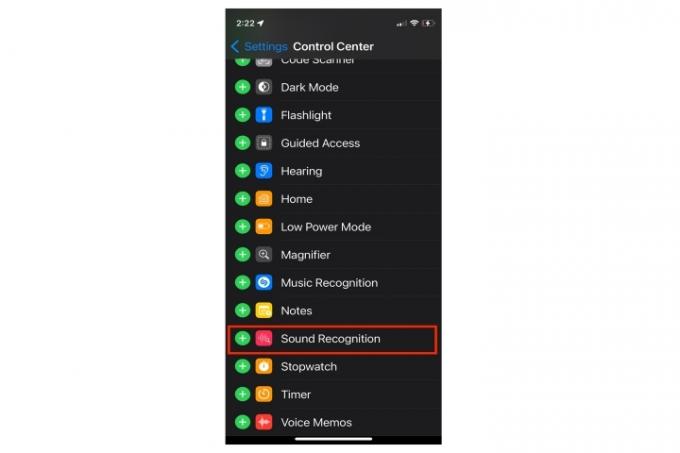
Шаг 3: Распознавание звука теперь будет отображаться в списке Элементы управления раздел в верхней части страницы настроек Центра управления.
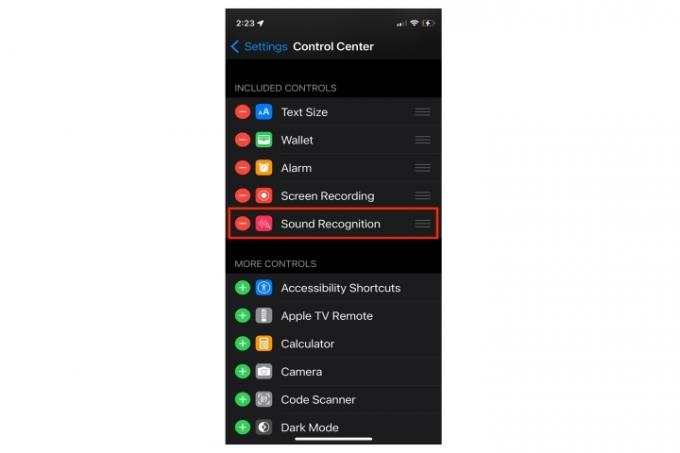
Шаг 4: Нажмите Икона чтобы получить доступ к этой функции непосредственно из Центра управления.
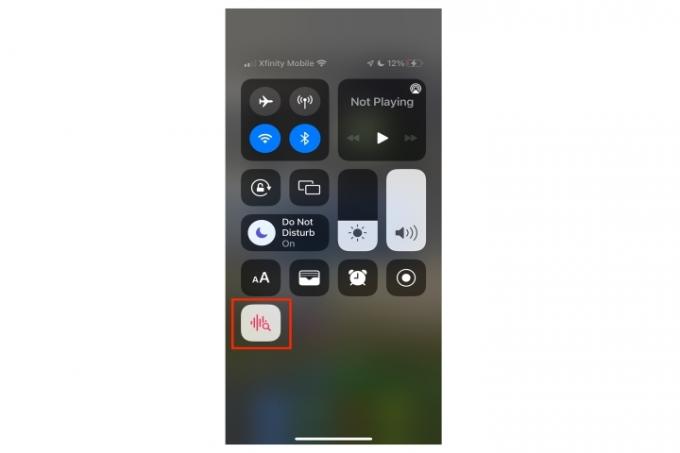
Настройка уведомлений распознавания звука
Чтобы эта функция работала, у вас должны быть включены уведомления и включен специальный элемент управления уведомлениями для распознавания звука. Даже если у вас включена кнопка отключения звука, вы все равно увидите или услышите вибрацию телефона.
Шаг 1: От Настройки идти к Уведомления.
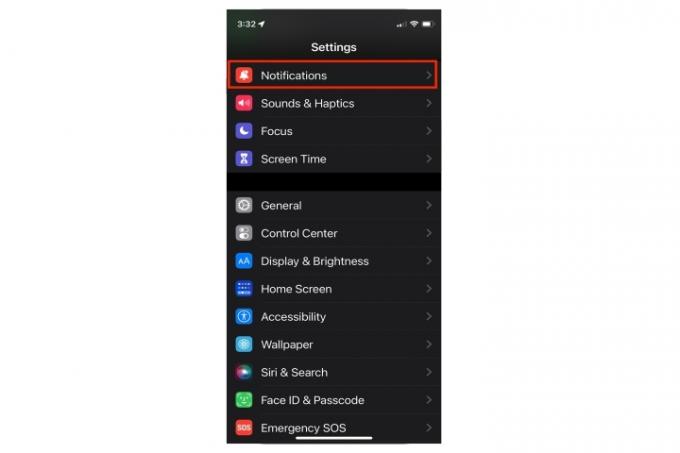
Шаг 2: Кран Распознавание звука.
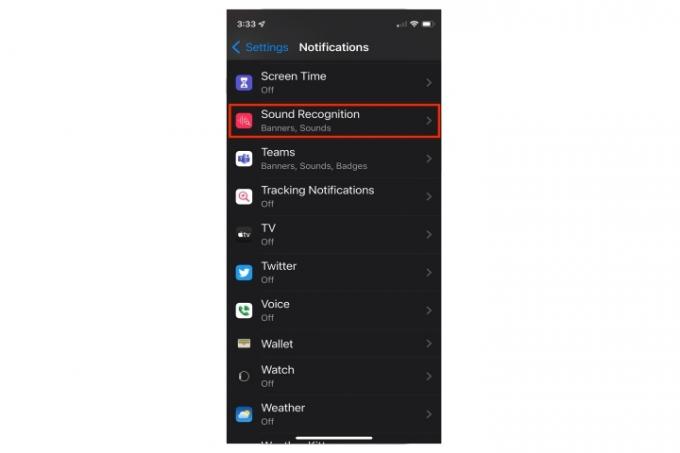
Шаг 3: Включить Уведомления и проверьте настройки доставки и оповещений.
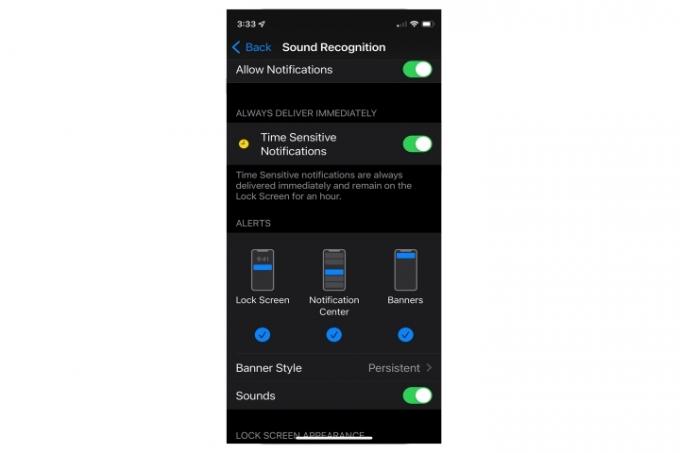
Хотя распознавание звука уже является интересной функцией в iOS 14 и iOS 15, будьте готовы к дальнейшим улучшениям в предстоящих iOS 16. Новая iOS позволит вам создавать и записывать оригинальные звуки, а не полагаться на запрограммированные звуковые параметры iPhone. Вы сможете настроить собственные звуковые оповещения для таких предметов, как медицинские устройства, дверной звонок вашего дома или электронные звуки, характерные для вашей техники. Эта настройка значительно расширяет чувствительность, персонализацию и полезность функции распознавания звука.
Рекомендации редакции
- Как быстро зарядить iPhone
- Apple может столкнуться с «серьезной» нехваткой iPhone 15 из-за проблем с производством, говорится в отчете
- iPhone только что продали за сумасшедшую сумму на аукционе
- Как избавиться от чужого Apple ID на вашем iPhone
- Как загрузить бета-версию iOS 17 на свой iPhone прямо сейчас
Обновите свой образ жизниDigital Trends помогает читателям быть в курсе быстро меняющегося мира технологий благодаря всем последним новостям, забавным обзорам продуктов, содержательным редакционным статьям и уникальным кратким обзорам.




